Plesk bietet einen vielseitigen und benutzerfreundlichen Log-Viewer. Befolgen Sie die nachstehenden Anweisungen, um auf die Protokollanzeige zuzugreifen und die Einträge zu filtern.
Plesk ist nicht mehr in neuen A2-Hosting-Plänen enthalten, aber es ist weiterhin für ältere verwaltete WordPress-Konten verfügbar. Sie können Plesk manuell auf nicht verwalteten VPS- und dedizierten Servern installieren.
Schritt 1:Greifen Sie auf das Plesk Control Panel zu
Gehen Sie folgendermaßen vor, um auf das Plesk Control Panel zuzugreifen:
- Melden Sie sich beim Kundenportal an. Wenn Sie nicht wissen, wie Sie sich beim Kundenportal anmelden, lesen Sie bitte diesen Artikel.
- Klicken Sie im Menü Dienste auf MEINE DIENSTE:
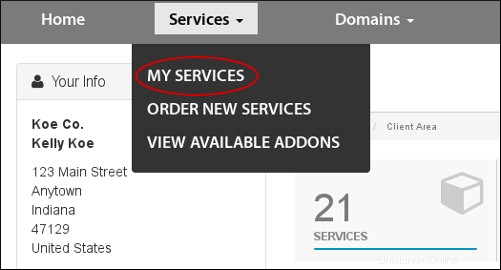
- Klicken Sie rechts neben dem gewünschten Hosting-Paket auf Verwalten.
- Klicken Sie auf der Registerkarte "Hosting-Informationen" auf "Systemsteuerung öffnen".
Schritt 2:Protokolle anzeigen
Gehen Sie folgendermaßen vor, um die Protokolle in Plesk anzuzeigen:
- Klicken Sie in der linken Seitenleiste auf Websites &Domains:
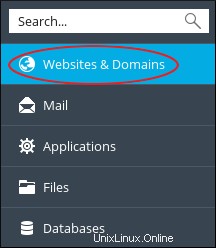
- Wenn Sie mehr als eine Domain auf dem Server haben, scrollen Sie zum Verwaltungsbereich für diese Domain und klicken Sie dann auf Protokolle:

Die Protokolle Seite erscheint und zeigt die letzte Aktivität.
-
Standardmäßig sind die Protokolle Seite zeigt alle verfügbaren Protokolle an. Der Apache SSL/TLS-Zugriff und Apache-Fehler Protokolle sind hier verfügbar. Um das anzuzeigende Protokoll bzw. die anzuzeigenden Protokolle auszuwählen, klicken Sie auf den Abwärtspfeil rechts neben dem Listenfeld Alle Protokolle und aktivieren oder deaktivieren Sie dann das Kontrollkästchen links neben dem Protokollnamen:

Schritt 3:Filtern Sie die Protokolle
Sie können Protokolle nach Datum filtern , IP-Adresse des Besuchers , HTTP-Statuscode oder HTTP-Nachricht :

- Um nach Datum zu filtern, klicken Sie rechts neben dem Feld "Von" auf den Abwärtspfeil. Verwenden Sie die Steuerelemente für Datum und Uhrzeit, um das älteste Datum auszuwählen, das in den Ergebnissen angezeigt werden soll. Klicken Sie auf Anwenden, wenn Sie fertig sind. Im unten gezeigten Beispiel werden nur Einträge ab 2017 angezeigt. Um die Datumsfilterung zu entfernen, klicken Sie auf die Schaltfläche Löschen.
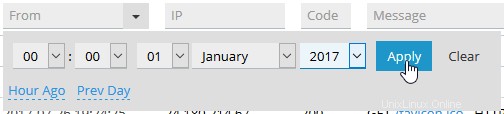
-
Um nach Besucher-IP-Adresse zu filtern, geben Sie die IP-Adresse ganz oder teilweise in das IP-Textfeld ein. Wenn Sie einen Teil der IP-Adresse eingeben, werden Protokolleinträge angezeigt, wenn ein Teil der IP-Adresse mit dem Eintrag übereinstimmt. Im Beispiel unten 10. stimmt mit 10.1.1.1 überein , stimmt aber auch mit 192.168.210.1 überein .
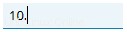
-
Um nach HTTP-Statuscode zu filtern, geben Sie einen Statuscode ganz oder teilweise in das Textfeld Code ein. Wenn Sie einen Teilcode eingeben, werden Protokolleinträge angezeigt, wenn ein Teil des Statuscodes mit dem Eintrag übereinstimmt. Im Beispiel unten 5 stimmt mit allen 5xx überein Serverfehlercodes, aber auch Übereinstimmungscodes 305 und 405 .

-
Um nach HTTP-Nachricht zu filtern, geben Sie die gesamte Nachricht oder einen Teil davon in das Textfeld Nachricht ein. Wenn Sie eine Textnachricht teilweise eingeben, werden Protokolleinträge angezeigt, wenn ein Teil der Nachricht mit dem Eintrag übereinstimmt. Im Beispiel unten POST gefolgt von einem Leerzeichen und einem Schrägstrich, um die gefilterten Einträge auf POST-Nachrichten zu beschränken. Ohne das Leerzeichen und den Schrägstrich jeder Eintrag, der die Zeichenfolge post enthält würden in die Ergebnisse einfließen.

- Sie können jedes dieser Filterkriterien kombinieren, um genau die gewünschten Ergebnisse zu erzielen.
Schritt 4:Zeigen Sie die neuesten Daten an
Die Protokolle Seite bietet zwei Möglichkeiten, die neuesten Daten anzuzeigen:
- Um die Ansicht kontinuierlich zu aktualisieren, wenn neue Besucher die Website besuchen, klicken Sie oben links auf der Seite "Protokolle" auf Echtzeit-Updates starten. Die Beschriftung der Schaltfläche ändert sich zu Echtzeit-Updates stoppen . Um Echtzeit-Updates zu stoppen, klicken Sie auf Echtzeit-Updates stoppen.
- Um die Protokollanzeige mit den neuesten Informationen ohne fortlaufende Aktualisierungen zu aktualisieren, klicken Sie auf Aktualisieren.
Weitere Informationen
Weitere Informationen zu Plesk finden Sie unter https://www.plesk.com.